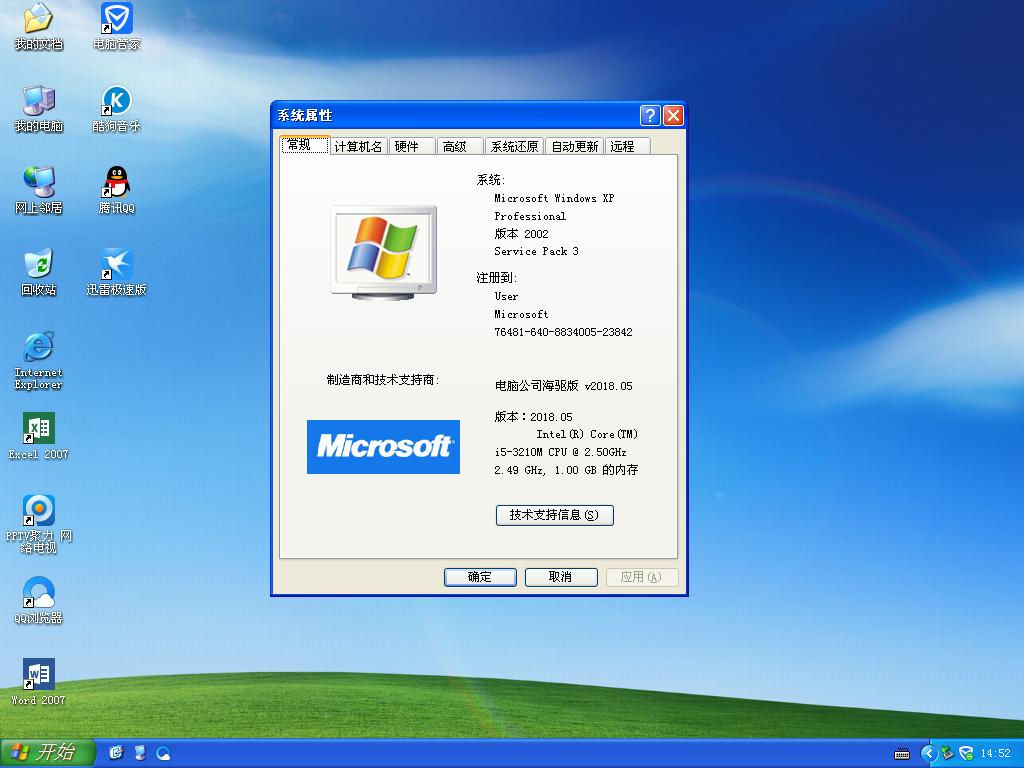怎样删除电脑桌面图标的蓝色阴影?
系统教程12月26日讯 很多时候,我们在使用时候电脑的时候,都会因为错误操作,导致桌面中的图标全都出现了蓝色的阴影。那么问题来了,该如何去掉桌面图标中的阴影呢?稳住,别慌,下面小编就来给大家详细的介绍一下去除电脑桌面蓝色阴影的方法。
小伙伴们,小编这几天学到了一个非常的棒的技能,那就是进行去除电脑桌面图标中蓝色阴影的方法。听到这儿,小伙伴们想必你们都非常的想要知道小编的这个技能了吧,那么就随小编一起往下来了解一下吧。
1,右击【我的电脑】,点击【属性】
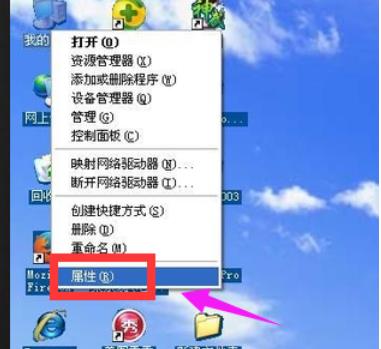
蓝色阴影电脑图解1
2,在出现的选项卡中选择【高级】——【性能】——【设置】。
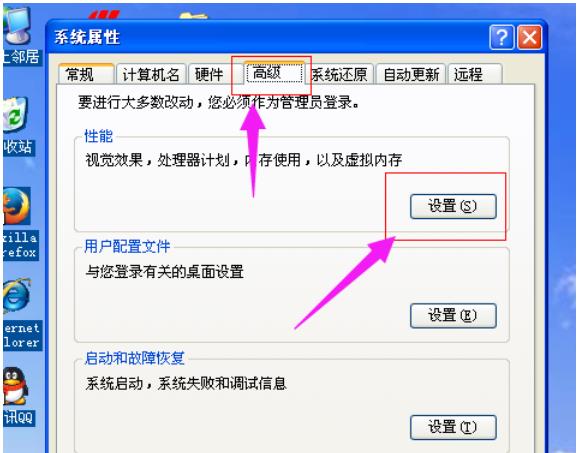
电脑桌面图标的蓝色阴影怎么去掉电脑图解2
,
3,在出现的性能选项中选择【自定义】,然后将滚动条拉到最下面,选中“在桌面上为图片标签使用阴影”这个选项,如果已经选中,再重新勾选下,之后点击“确定”,看一下你的桌面有没有恢复过来。
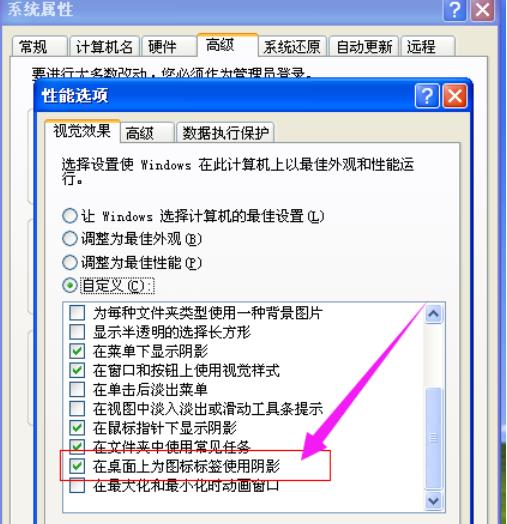
电脑桌面图标的蓝色阴影怎么去掉电脑图解3
如果还没有恢复,继续往下看。
鼠标单击电脑左下角【开始】——【运行】。
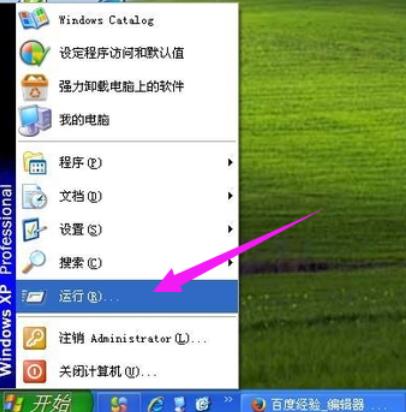
电脑电脑图解4
弹出的运行对话框中输入 gpedit.msc 点击确定。
双击用户配置中的管理模板。
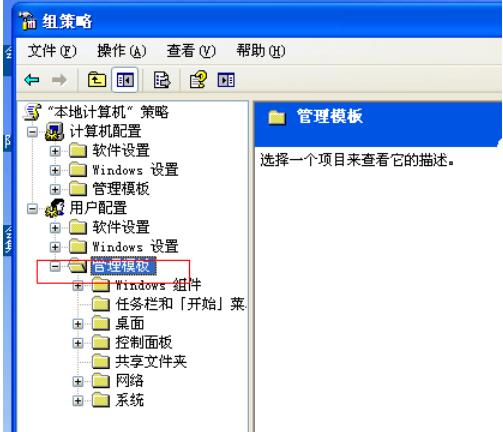
桌面图标电脑图解5
双击【管理模板】下的【桌面】。
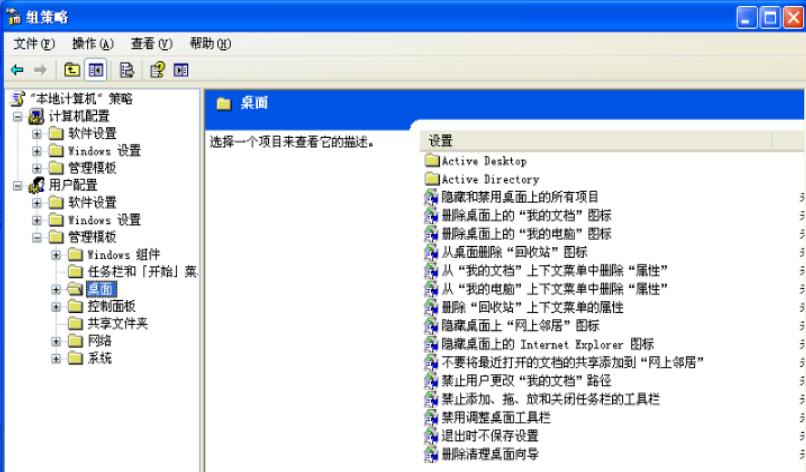
蓝色阴影电脑图解6
选中【桌面】下的 【Active Desktop】。
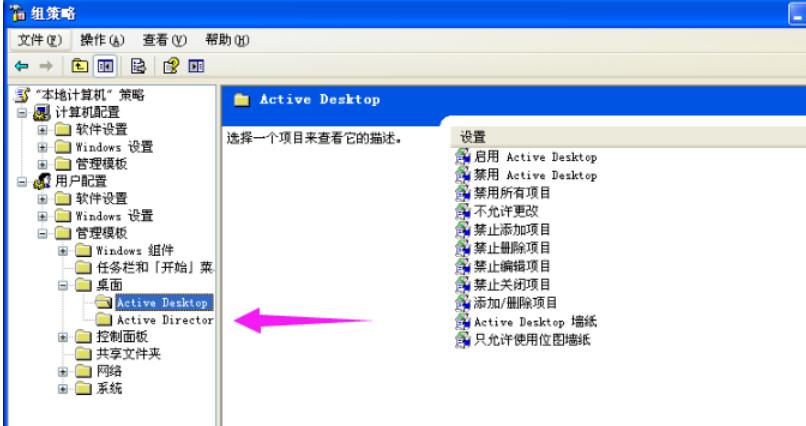
电脑桌面图标的蓝色阴影怎么去掉电脑图解7
右击右侧的启用Active Desktop,选择属性。
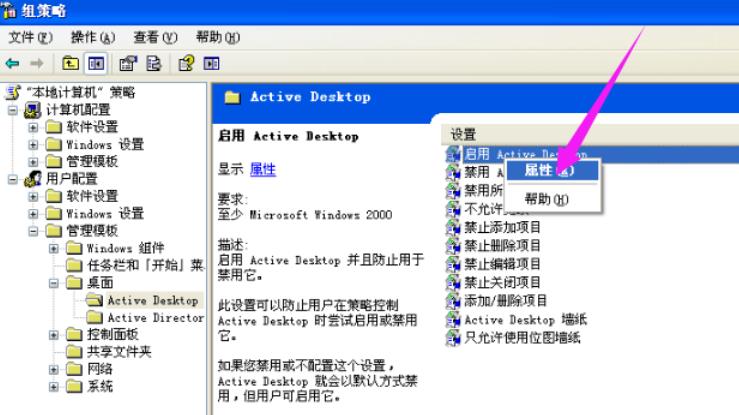
电脑电脑图解8
在打开的对话框中选择“已禁用”,点击确定。
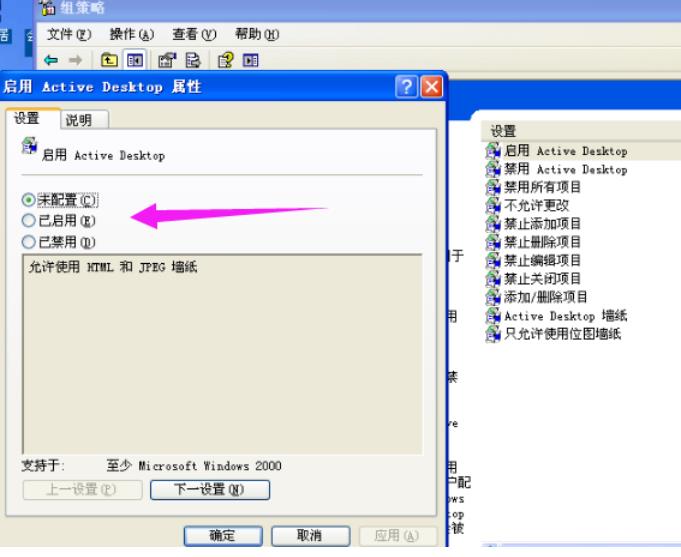
桌面图标电脑图解9
右击右侧的禁用Active Desktop,选择属性。

蓝色阴影电脑图解10
在打开的对话框中选择“已启用”,点击确定。
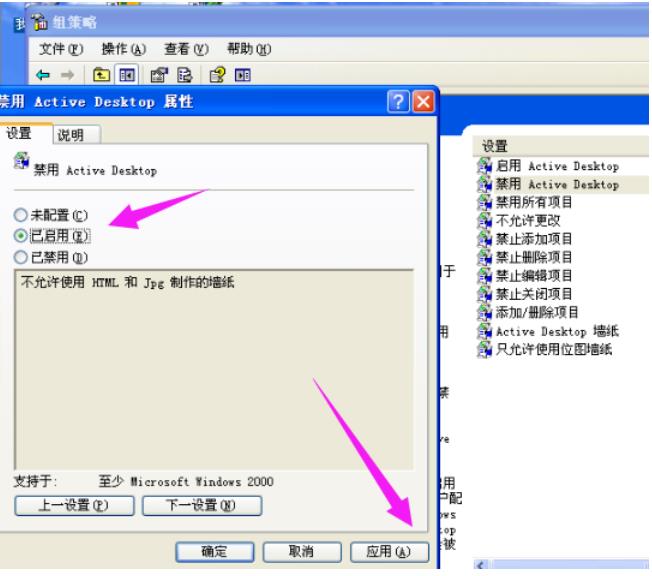
电脑电脑图解11
之后关闭所有对话框,这个时候你的桌面还是没有任何变化的。我们再重复一下第1、2、3步。
以上就是去掉电脑桌面图标有蓝色阴影的方法了,是不是不难?
推荐系统
电脑公司Ghost Win7 Sp1 装机万能版2022年5月(32位) 提供下载
语言:中文版系统大小:3.13GB系统类型:新萝卜家园 Ghost Win7 x64 SP1 极速版2022年4月(64位) 高速下载
语言:中文版系统大小:3.91GB系统类型:新萝卜家园 GhostWin7 SP1 电脑城极速稳定版2022年4月(32位) ISO镜像高速下载
语言:中文版系统大小:3.13GB系统类型:新萝卜家园 GhostWin7 SP1 电脑城极速稳定版2022年5月(32位) ISO镜像高速下载
语言:中文版系统大小:3.13GB系统类型:电脑公司Ghost Win7 x64 Sp1装机万能版2022年5月(64位) ISO镜像免费下载
语言:中文版系统大小:3.91GB系统类型:笔记本&台式机专用系统 GhostWin7 32位旗舰版2022年5月(32位) ISO镜像免费下载
语言:中文版系统大小:3.13GB系统类型:番茄花园GhostWin7 SP1电脑城极速装机版2022年5月(32位) 最新高速下载
语言:中文版系统大小:3.13GB系统类型:深度技术Ghost Win7 Sp1 电脑城万能装机版2022年5月(32位) ISO高速下载
语言:中文版系统大小:3.13GB系统类型:
相关文章
- WinXP系统怎样看显存?看显存的办法
- WinXP系统如何设置一台电脑2个显示器?
- WinXP系统Svchost.exe应用程序出错怎样办?
- WinXP提示系统管理员设置了系统策略防范进行此安装的办法
- WinXP系统QQ图标不见了怎样办?
- WinXP系统电脑图标变大了怎样处理?
- WinXP系统收藏夹备份的办法
- WinXP系统虚拟内存最小值太低怎样办?
- WinXP系统打开页面出现乱码的处理办法
- WinXP页面提示Sysfader iexplore.exe应用程序出错的处理办法
- 如何处理WinXP光驱自动弹出的问题?
- 为啥Word只能用安全模式打开?Word不用安全模式打开的办法
- WinXP组策略提示“MMC无法创建管理单元”怎样办?
- WinXP访问工作组计算机密码的办法
热门系统
热门文章
常用系统
- 1电脑公司 GhostXPSP3 电脑城海驱专业版 2018年5月 ISO镜像下载
- 2雨林木风 Ghost Win7 SP1 中秋特别 装机版 2021年9月(32位) 提供下载
- 3新雨林木风 Windows10 x86 企业装机版2020年12月(32位) ISO镜像高速下载
- 4电脑公司Ghost Win8.1 x32 精选纯净版2022年1月(免激活) ISO镜像高速下载
- 5雨林木风Ghost Win8.1 (X64) 极速纯净版2019年1月免激活) ISO镜像免费下载
- 6深度技术 Windows 10 x64 企业版 电脑城装机版 版本1903 2021年4月(64位) 高速下载
- 7番茄花园Ghost Win8.1 X32位 经典纯净版2018年8月(自动激活) 提供下载
- 8电脑公司 GhostXpSp3 六一节 电脑城装机版 2020年6月 ISO镜像高速下载
- 9深度技术 Windows 10 x86 企业版 电脑城装机版 版本1903 2022年3月(32位) ISO镜像免费下载